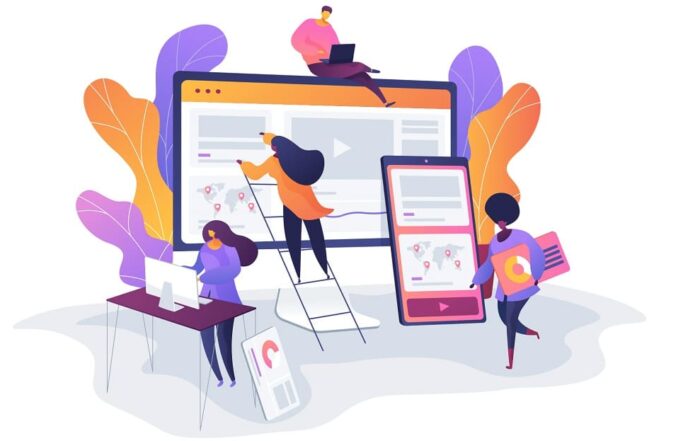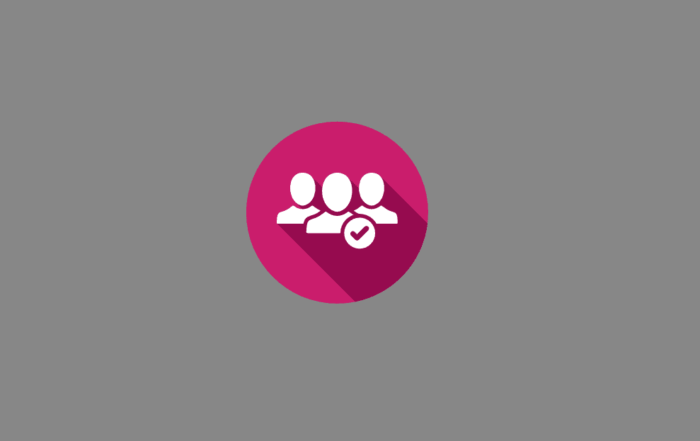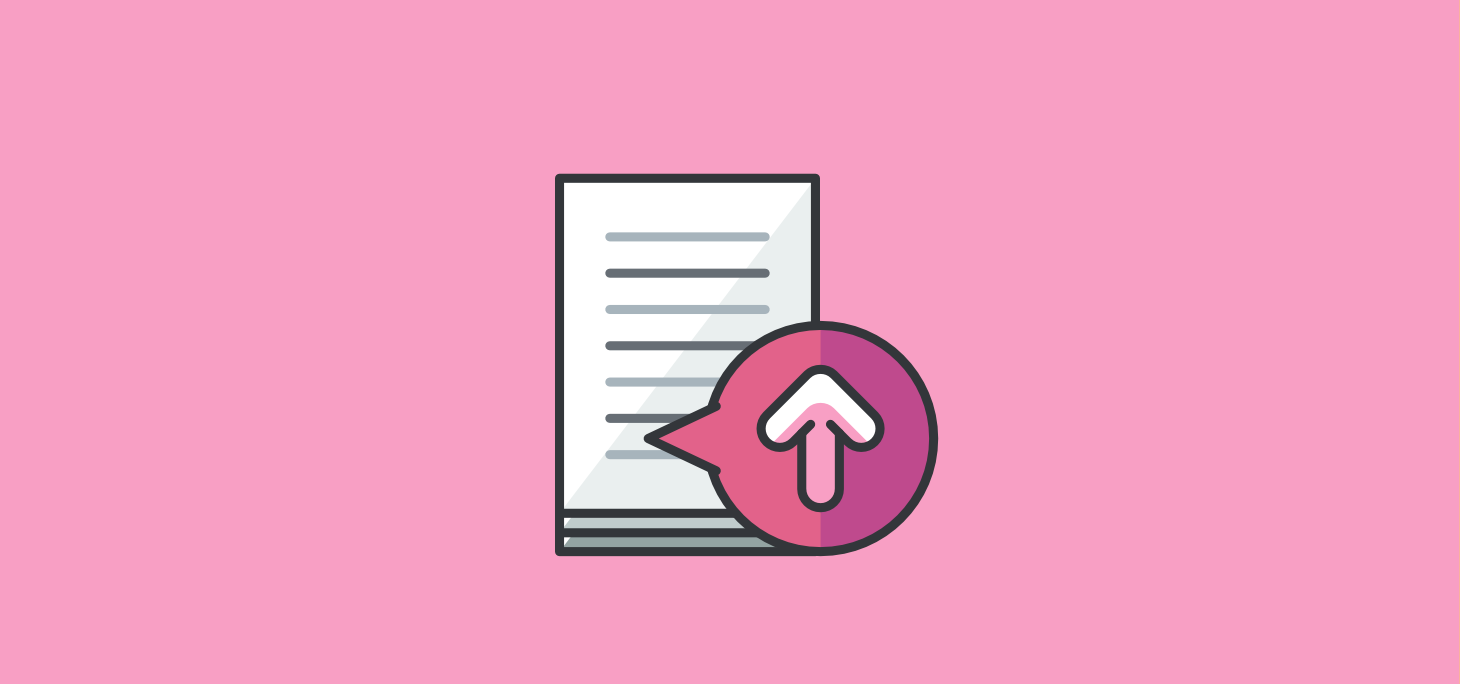
Condividi questo contenuto!
Hai letto un tutorial che ti chiede di modificare il tuo file wp-config? In questo articolo, ti mostreremo come modificare il file wp-config.php in WordPress correttamente .
Cos’è il file wp-config.php?
Come suggerisce il nome, è un file di configurazione che fa parte di tutti i siti WordPress self-hosted (WordPress.org) .
A differenza di altri file, il file wp-config.php non è integrato con WordPress, ma è generato appositamente per il tuo sito durante il processo di installazione.
WordPress memorizza le informazioni del tuo database nel file wp-config.php. Senza queste informazioni il sito Web WordPress non funzionerà e verrà visualizzato l’ errore ” Errore durante la connessione al database “.
Oltre alle informazioni sul database, il file wp-config.php contiene anche diverse altre impostazioni di alto livello. Le spiegheremo più avanti in questo articolo.
Poiché questo file contiene molte informazioni riservate, si consiglia di non toccare questo file a meno che non si abbia assolutamente altra scelta.
Ma dal momento che stai leggendo questo articolo, significa che devi modificare il file wp-config.php. Di seguito sono riportati i passaggi per farlo senza rovinare le cose.
Prima di mettere mano al file wp-config
La prima cosa che devi fare è creare un backup completo di WordPress . Il file wp-config.php è così cruciale per un sito WordPress che un piccolo errore renderà inaccessibile il tuo sito.
Avrai bisogno di un client FTP per collegarti al tuo sito web. Gli utenti Windows possono installare WinSCP o SmartFTP e gli utenti Mac possono provare Transmit o CyberDuck. Un client FTP ti consente di trasferire file tra un server e il tuo computer.
Connettiti al tuo sito Web utilizzando il client FTP . Avrai bisogno delle informazioni di accesso FTP che puoi ottenere dal tuo host web. Se non conosci le tue informazioni di accesso FTP, puoi chiedere supporto al tuo host web.
Il file wp-config.php si trova di solito nella cartella principale del tuo sito Web con altre cartelle come / wp-content /.
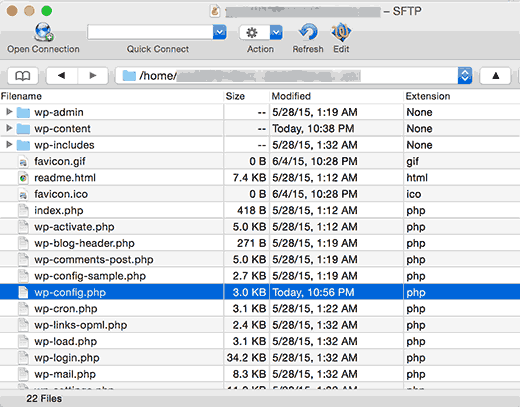
Basta fare clic destro sul file e quindi selezionare download dal menu. Il tuo client FTP ora scaricherà il file wp-config.php sul tuo computer. È possibile aprirlo e modificarlo utilizzando un programma di editor di testo semplice come Blocco note o Modifica testo.
Comprensione del file wp-config.php
Prima di iniziare, diamo un’occhiata al codice completo del file wp-config.php predefinito. Puoi anche vedere un esempio di questo file qui.
Se non riesci a trovare il tuo database WordPress o il nome utente e la password MySQL, devi contattare il tuo host web.
Authentication Keys and Salts
Le Authentication Keys and Salts sono chiavi di sicurezza che aiutano a migliorare la sicurezza del tuo sito WordPress. Queste chiavi forniscono una crittografia avanzata per sessioni utente e cookie generati da WordPress.
/**#@+
* Authentication Unique Keys and Salts.
*
* Change these to different unique phrases!
* You can generate these using the {@link https://api.wordpress.org/secret-key/1.1/salt/ WordPress.org secret-key service}
* You can change these at any point in time to invalidate all existing cookies. This will force all users to have to log in again.
*
* @since 2.6.0
*/
define('AUTH_KEY', 'put your unique phrase here');
define('SECURE_AUTH_KEY', 'put your unique phrase here');
define('LOGGED_IN_KEY', 'put your unique phrase here');
define('NONCE_KEY', 'put your unique phrase here');
define('AUTH_SALT', 'put your unique phrase here');
define('SECURE_AUTH_SALT', 'put your unique phrase here');
define('LOGGED_IN_SALT', 'put your unique phrase here');
define('NONCE_SALT', 'put your unique phrase here');
/**#@-*/
Puoi generare le chiavi di sicurezza di WordPress e incollarle qui. Ciò è particolarmente utile se sospetti che il tuo sito WordPress possa essere stato compromesso. La modifica delle chiavi di sicurezza disconnetterà tutti gli utenti attualmente connessi sul tuo sito WordPress costringendoli ad accedere nuovamente.
Prefisso tabella database WordPress
Per impostazione predefinita, WordPress aggiunge il prefisso wp_ a tutte le tabelle create da WordPress. Si consiglia di modificare il prefisso della tabella del database di WordPress in qualcosa di casuale. Ciò renderà difficile per gli hacker indovinare le tue tabelle di WordPress e ti salverà da alcuni comuni attacchi di injection SQL.
/** * WordPress Database Table prefix. * * You can have multiple installations in one database if you give each * a unique prefix. Only numbers, letters, and underscores please! */ $table_prefix = 'wp_';
Si noti che non è possibile modificare questo valore per un sito WordPress esistente (lo puoi fare comunque anche tramite plugin per un sito già esistente).
Modalità di debug di WordPress
Questa impostazione è particolarmente utile per gli utenti che cercano di imparare lo sviluppo di WordPress e per gli utenti che provano funzionalità sperimentali. Per impostazione predefinita, WordPress nasconde gli avvisi generati da PHP durante l’esecuzione del codice. Basta impostare la modalità di debug su true per visualizzare queste notifiche. Ciò fornisce informazioni cruciali per gli sviluppatori per trovare bug.
define('WP_DEBUG', false);
Absolute Path Settings
L’ultima parte del file wp-config definisce il percorso assoluto (Absolute Path) che viene quindi utilizzato per impostare i file WordPress e i file inclusi. Non è necessario cambiare nulla qui.
/** Absolute path to the WordPress directory. */
if ( !defined('ABSPATH') )
define('ABSPATH', dirname(__FILE__) . '/');
/** Sets up WordPress vars and included files. */
require_once(ABSPATH . 'wp-settings.php');
Useful wp-config.php Hacks and Settings
Ci sono alcune altre impostazioni di wp-config.php che possono aiutarti a risolvere errori e risolvere molti errori comuni di WordPress .
Modifica MySQL Port and Sockets in WordPress
Se il tuo provider di hosting WordPress utilizza porte alternative per l’host MySQL, dovrai modificare il valore DB_HOST per includere il numero di porta. Si noti che questa non è una nuova riga ma è necessario modificare il valore DB_HOST esistente.
define( 'DB_HOST', 'localhost:5067' );
Non dimenticare di cambiare il numero di porta 5067 in qualunque numero di porta sia fornito dal tuo host web.
Se il tuo host utilizza socket e pipe per MySQL, dovrai aggiungerlo in questo modo:
define( 'DB_HOST', 'localhost:/var/run/mysqld/mysqld.sock' );
Modifica degli URL di WordPress usando il file wp-config.php
Potrebbe essere necessario modificare gli URL di WordPress quando si sposta un sito WordPress in un nuovo nome di dominio o in un nuovo host web. Puoi modificare questi URL visitando la pagina Impostazioni »Generale .
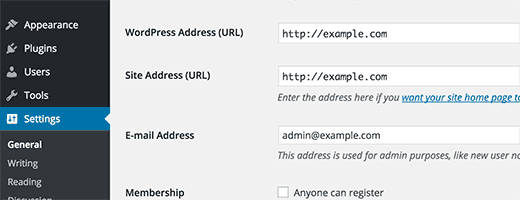
Puoi anche cambiare questi URL usando il file wp-config.php. Questo è utile se non riesci ad accedere all’area di amministrazione di WordPress a causa di un errore di redirect . Aggiungi semplicemente queste due righe al tuo file wp-config.php:
define('WP_HOME','http://example.com');
define('WP_SITEURL','http://example.com');
Non dimenticare di sostituire example.com con il tuo nome di dominio. Devi anche tenere presente che i motori di ricerca trattano www.example.com e example.com come due posizioni diverse. Se il tuo sito è indicizzato con prefisso www, devi aggiungere il tuo nome di dominio di conseguenza.
Cambia directory degli upload usando wp-config.php
Per impostazione predefinita, WordPress archivia tutti i tuoi file multimediali caricati nella directory / wp-content / uploads /. Se vuoi archiviare i tuoi file multimediali in un’altra posizione, puoi farlo aggiungendo questa riga di codice nel tuo file wp-config.php.
define( 'UPLOADS', 'wp-content/media' );
Si noti che il percorso della directory dei caricamenti è relativo a ABSPATH impostato automaticamente in WordPress. L’aggiunta di un percorso assoluto qui non funzionerà.
Disabilita gli aggiornamenti automatici in WordPress
WordPress ha introdotto gli aggiornamenti automatici in WordPress 3.7. Ha permesso ai siti WordPress di aggiornarsi automaticamente quando è disponibile un aggiornamento minore. Mentre gli aggiornamenti automatici sono ottimi per la sicurezza, ma in alcuni casi possono rompere un sito WordPress rendendolo inaccessibile.
L’aggiunta di questa singola riga di codice al file wp-config.php disabiliterà tutti gli aggiornamenti automatici sul tuo sito WordPress.
define( 'WP_AUTO_UPDATE_CORE', false );
Consulta il nostro tutorial su come disabilitare gli aggiornamenti automatici in WordPress per ulteriori informazioni.
Limitare le revisioni post in WordPress
WordPress è dotato di salvataggio automatico e revisioni integrate. Guarda il nostro tutorial su come annullare le modifiche in WordPress con le revisioni.
Aggiungi questa riga di codice al tuo file wp-config.php per limitare il numero di revisioni memorizzate per un post.
define( 'WP_POST_REVISIONS', 3 );
Sostituisci 3 con il numero di revisioni che desideri memorizzare. WordPress ora eliminerà automaticamente le revisioni precedenti. Tuttavia, le revisioni post precedenti sono ancora archiviate nel database. Guarda il nostro tutorial su come eliminare le vecchie revisioni dei post in WordPress o disabilitare del tutto le revisioni .
E’ tutto! Speriamo che questo articolo ti abbia aiutato a imparare come modificare il file wp-config.php in WordPress e tutte le cose interessanti che puoi fare con esso.
Condividi questo contenuto!
Related Posts